Facebookストーリーの作成方法

Facebookストーリーは作成するのがとても楽しいです。Androidデバイスとコンピュータでストーリーを作成する方法を紹介します。
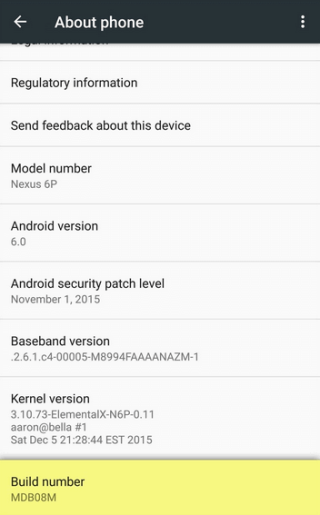
この記事では、AndroidフォンでWi-Fi信号の範囲と強度を高めるための簡単な手順について説明します。あなたがする必要があるのは、AndroidモバイルでWi-Fi範囲を拡大する方法を学ぶことです。
貧弱なWifi信号ほどイライラするものはありません。Wifi信号をブーストするためのすべてのヒントとコツを試したとしても、大きな違いが見つからない場合があります。最後の手段として、ブースターデバイスを購入することをお勧めします。そのためには、ポケットを少し緩める必要があります。ただし、お金をかけたくない場合は、AndroidモバイルでWi-Fi信号強度を上げる方法を説明するのに役立つ場合があります。
AndroidモバイルでWi-Fi範囲を拡大し、信号をブーストする手順:
設定を変更することで、AndroidスマートフォンのWi-Fi範囲を拡張できます。このためには、「開発者向けオプション」を有効にする必要があります。ここでは、手順を紹介し、AndroidモバイルでWi-Fi範囲を拡大する方法について説明しました。
1. [設定]に移動し、[電話について]をタップして、[開発者向けオプション]を有効にします。
2. [ビルド番号]まで下にスクロールして、7回続けてタップします。デバイスの「開発者向けオプション」が有効になり、電話のWi-Fi信号をブーストする方法を知ることができます。
![AndroidでWi-Fi信号強度を向上させる方法[クイックステップ] AndroidでWi-Fi信号強度を向上させる方法[クイックステップ]](/resources4/images1/image-5585-1109094614536.png)
また読む: Androidの開発者モードで何ができますか?
3. [開発者向けオプション]に移動し、[積極的なWi-Fiからモバイルへのデータハンドオーバー]まで下にスクロールして、Androidでより良いWi-Fi信号を取得する方法を確認します。
![AndroidでWi-Fi信号強度を向上させる方法[クイックステップ] AndroidでWi-Fi信号強度を向上させる方法[クイックステップ]](/resources4/images1/image-2077-1109094618638.png)
4.スライドさせて、モードをオンにします。
5.強化されたWi-Fi信号を確認し、AndroidモバイルでWi-Fi範囲を拡大してお楽しみください。
携帯電話の設定を改ざんしたくない場合は、AndroidのWi-Fi帯域周波数を変更することでWi-Fi信号をブーストできます。Wi-Fi帯域周波数を2.4GHzから5GHzに変更すると、Wi-Fi信号がより正確に向上します。以下の手順に従って変更を加えることができます。
![AndroidでWi-Fi信号強度を向上させる方法[クイックステップ] AndroidでWi-Fi信号強度を向上させる方法[クイックステップ]](/resources4/images1/image-7950-1109094622540.png)
これで、デバイスは可能な限り5GHzの周波数帯域を使用し、ワイヤレス信号強度を最大化します。
カバレッジエリアが広いオフィスで作業してください。複数のWi-Fiグループを作成できるGooglePlayストアで利用できるさまざまなアプリケーションを検討できます。これらのWi-Fiグループはアクセスポイントを監視し、常に最強の信号に接続し続けます。
全体として、Androidモバイルでwifiの範囲を広げる方法を理解すれば、高速ワイヤレス接続を楽しむことができます。Wi-Fi周波数帯域は、選択した場合にのみ5GHzに接続します。これは、不十分なワイヤレス接続には役立たない場合があります。ただし、一部の設定を変更することで必要なものを取得できる場合は、変更することをお勧めします。
よくある質問-
Q1。最も効果的なWiFiブースターテクニックは何ですか?
上で説明したように、インターネット接続速度を効果的に上げることができます。Androidでより良いWi-Fi信号を取得する方法についてWiFi接続に適用される方法。また、Android携帯のwifi信号を改善する方法を示すアプリケーションもあります。
Q2。最高のWiFiブースターアプリは何ですか?
インターネットの速度を向上させるのに役立つアプリケーションは、Wi-Fiブースターアプリと呼ばれます。Androidデバイスのソリューションを探している場合は、これらのインターネットスピードブースターアプリケーションをチェックして、WiFi速度を向上させてください。
Q3。ワイヤレス接続の強度を上げるにはどうすればよいですか?
最高のインターネット速度を得るには、ルーターの最新モデルを使用する必要があります。または、WiFiブースターを入手して、Androidデバイスでのインターネット速度を上げることもできます。
関連トピック-
USBデバッグモードとAndroidでそれを有効にする方法は?
パフォーマンスをスピードアップ&ブーストするための15の最高の無料Androidクリーナーアプリ[2020]
2020年のAndroidゲーマー向けの12の最高の無料ゲームブースターアプリ。
Facebookストーリーは作成するのがとても楽しいです。Androidデバイスとコンピュータでストーリーを作成する方法を紹介します。
このチュートリアルでは、Google Chrome と Mozilla Firefox での自動再生される迷惑な動画を無効にする方法を学びます。
Samsung Galaxy Tab S8が黒い画面で固まってしまい、電源が入らない問題を解決します。
Fireタブレットでメールアカウントを追加または削除しようとしているですか?この包括的ガイドでは、プロセスをステップバイステップで説明し、お気に入りのデバイスでメールアカウントを迅速かつ簡単に管理する方法をお教えします。見逃せない必見のチュートリアルです!
Androidデバイスでのアプリの自動起動を永久に防ぐための二つの解決策を示すチュートリアルです。
このチュートリアルでは、Google メッセージングアプリを使用して Android デバイスからテキストメッセージを転送する方法を説明します。
Android OSでスペルチェック機能を有効または無効にする方法。
Samsungが新しい旗艦タブレットのラインナップを発表したとき、注目すべき点がたくさんありました。 Galaxy Tab S9とS9+は、Tab S8シリーズに期待されるアップグレードをもたらすだけでなく、SamsungはGalaxy Tab S9 Ultraも導入しました。
Amazon Kindle Fireタブレットで電子書籍を読むのが好きですか? Kindle Fireで本にメモを追加し、テキストをハイライトする方法を学びましょう。
Samsung Galaxy Tab S9タブレットでデベロッパーオプションとUSBデバッグを有効にする方法について説明するチュートリアルです。






